Das Dienstprogramm "Hauthilfsprogramme" ermöglicht das Kopieren von Hautdaten (Hüllen und Scheitelpunktgewichtungen) zwischen zwei Modellen. Mithilfe der Hauthilfsprogramme werden die Hautdaten in eine Kopie des Quellnetzes eingefügt. Anschließend werden die Daten unter Verwendung der Objektkopie dem Zielnetz zugeordnet.
Um die Hauthilfsprogramme verwenden zu können, stellen Sie sicher, dass folgende Voraussetzungen erfüllt sind:
- Sie verfügen über zwei Netze, auf die der Modifikator "Haut" angewendet wurde und die beide in der aktuellen Szene enthalten sind.
- Weisen Sie den Modifikatoren "Haut" für beide Netze Bones zu.
Prozeduren
So verwenden Sie Hauthilfsprogramme:
- Laden Sie eine Szene mit zwei Hautnetzen. Aus dem einen Hautnetz extrahieren Sie die Hautdaten, um sie dann in das andere Hautnetz einzufügen.
-
 Wählen Sie das Quellnetz aus, d. h. das Netz mit den gewünschten Hüllen und der gewünschten Scheitelpunktgewichtung.
Wählen Sie das Quellnetz aus, d. h. das Netz mit den gewünschten Hüllen und der gewünschten Scheitelpunktgewichtung. - Wählen Sie in der
 Dienstprogrammgruppe
Dienstprogrammgruppe  Schaltfläche "Weitere"
Schaltfläche "Weitere"  "Hauthilfsprogramme".
"Hauthilfsprogramme". - Klicken Sie auf "Hautdaten in Netz extrahieren".
Es wird ein neues Objekt erstellt, das mit dem ausgewählten Objekt identisch ist. Dabei handelt es sich um ein neues Netz, bei dem alle durch Hüllen sowie manuell zugewiesenen Scheitelpunktgewichtungen mit dem Netz eingebacken sind. Der Name des Objekts beginnt mit dem Präfix SkinData_, gefolgt vom Namen des ursprünglichen Objekts.
-
 Verschieben Sie das Netz mit den Hautdaten über das Netz, in das die Hautdaten eingefügt werden sollen. Die beiden Netze müssen genau übereinander liegen.
Verschieben Sie das Netz mit den Hautdaten über das Netz, in das die Hautdaten eingefügt werden sollen. Die beiden Netze müssen genau übereinander liegen. - Passen Sie ggf. das Hautdatenobjekt auf der Unterobjektebene "Scheitelpunkt" an, damit es so genau wie möglich mit dem anderen Netz übereinstimmt.
-
 Wählen Sie das Objekt mit den Hautdaten und das Objekt, in das die Daten eingefügt werden sollen, aus.
Wählen Sie das Objekt mit den Hautdaten und das Objekt, in das die Daten eingefügt werden sollen, aus. - Klicken Sie auf "Hautdaten aus Netz importieren".
3ds Max öffnet das Dialogfeld Hautdaten einfügen.
- Ordnen Sie die Bones einander zu, indem Sie jeweils einen auf beiden Seiten des Dialogfelds markieren und auf den Linkspfeil klicken. Dadurch wird der Quelle-Bone zu seinem Gegenstück auf der linken Seite verschoben.
Sie können auch mehrere Bones pro Seite markieren und dann auf den Linkspfeil klicken, um alle Bones gleichzeitig zu verschieben. Es werden nur Bone-Paare auf der linken Seite des Dialogfelds eingefügt.
- Wenn die Scheitelpunkte der Netze nicht genau übereinstimmen, stellen Sie die Interpolationsmethode auf "Nach Fläche zuordnen" ein, und erhöhen Sie den Grenzwert auf einen Wert, der sicherstellt, dass die Netzflächen übereinstimmen.
- Klicken Sie auf "OK", um die Scheitelpunktgewichtungen einzufügen und das Dialogfeld zu schließen.
- Löschen Sie das Netz mit den Hautdaten.
Benutzeroberfläche

- Hautdaten in Netz extrahieren
-
Extrahiert die Hautdaten aus dem ausgewählten Netz, und fügt sie in ein neues Netz ein, dessen Name mit SkinData_ beginnt, gefolgt vom ursprünglichen Objektnamen.
Anmerkung: Die Hautdaten werden in Kanälen gespeichert. Zur Anzeige der Daten wählen Sie das SkinData_-Netz aus und verwenden das Dienstprogramm Kanalinfo. - Hautdaten aus Netz importieren
-
Öffnet das Dialogfeld "Hautdaten einfügen". Bevor Sie auf diese Option klicken, müssen Sie das Netz auswählen, das mit dem Namen SkinData_ beginnt, sowie das Netz, in das Sie die Daten einfügen möchten.
Dialogfeld "Hautdaten einfügen"
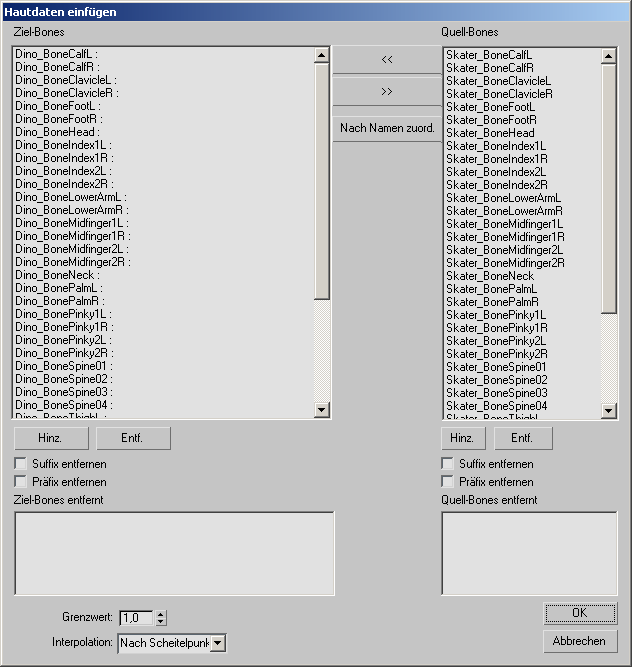
Um das Dialogfeld "Hautdaten einfügen" zu verwenden, markieren Sie die passenden Ziel- und Quell-Bones, und klicken Sie auf den Linkspfeil, um sie einander zuzuordnen. Wenn Sie auf "OK" klicken, wird nur für Bones-Paare, die unter "Ziel-Bones" aufgeführt sind, ein Map erstellt.
- Ziel-Bones
-
Listet Ziel-Bones auf, die zugeordnet werden können. Unter dieser Option werden außerdem Bones-Paare aufgeführt, die mithilfe des Linkspfeils aus der Liste "Quell-Bones" verschoben wurden.
- Quell-Bones
-
Listet Quell-Bones auf, die zugeordnet werden können.
- Hinzufügen
-
Fügt entfernte Bones wieder zur Quell- bzw. Zielliste hinzu.
- Entfernen
-
Entfernt markierte Bones aus der Quell- bzw. Zielliste.
- Suffix entfernen
-
Wenn Bone-Namen mit einem Unterstrich, gefolgt von Text, enden, wird mithilfe dieser Option das Suffix von den angezeigten Bone-Namen entfernt (vom Unterstrich bis zum Ende des Namens). Verwenden Sie diese Option, um ein Suffix zu entfernen und die Namen von Quell- und Ziel-Bones so anzupassen, dass die Option "Nach Namen zuordnen" verwendet werden kann.
- Präfix entfernen
-
Wenn Bone-Namen mit Text, gefolgt von einem Unterstrich, beginnen, werden mithilfe dieser Option alle Zeichen von den angezeigten Bone-Namen entfernt (bis einschließlich des Unterstrichs). Verwenden Sie diese Option, um ein Präfix zu entfernen und die Namen von Quell- und Ziel-Bones so anzupassen, dass die Option "Nach Namen zuordnen" verwendet werden kann.
-
 Pfeil nach links
Pfeil nach links -
Ordnet die markierten Ziel-Bones den markierten Quell-Bones zu. Der Name des Quell-Bones wird auf die linke Seite des Dialogfelds verschoben und dem Namen des Ziel-Bones angehängt. Sie können auch mehrere Quell-Bones einem einzelnen Ziel-Bone zuordnen. Markieren Sie dazu den Ziel-Bone und die Quell-Bones, und klicken Sie auf den Linkspfeil. Wenn Sie auf "OK" klicken, wird nur für die zugeordneten Bones auf der linken Seite des Dialogfelds ein Map erstellt.
-
 Pfeil nach rechts
Pfeil nach rechts -
Wenn zugeordnete Bones auf der linken Seite des Dialogfelds markiert sind, wird durch diese Option die Zuordnung entfernt und der Quell-Bone auf die rechte Seite des Dialogfelds verschoben.
- Nach Namen zuordnen
-
Ordnet Quell- und Ziel-Bones nach Namen zu. Sie können diese Option nur verwenden, wenn Sie zuvor Prä- und Suffixe entfernt haben, sodass die angezeigten Namen der Quell- und Ziel-Bones identisch sind.
- Grenzwert
-
Stellt den Abstand in Einheiten ein, der vom Dienstprogramm nach Scheitelpunkt- bzw. Flächenübereinstimmungen durchsucht wird. Vorgabe = 1,0.
- Interpolation
-
Stellt die Methode ein, die zum Einfügen verwendet wird. Verwenden Sie die Option "Nach Scheitelpunkt zuordnen" nur, wenn die Netze identisch sind. Verwenden Sie andernfalls "Nach Fläche zuordnen". Vorgabe = "Nach Scheitelpunkt zuordnen".